البريد الإلكتروني هو الطريقة الأكثر شيوعًا للتواصل عبر الإنترنت ولا يزال يستخدم على نطاق واسع اليوم. واحدة من أكثر المشاكل المزعجة التي يمكن أن يواجهها المستخدم عند استخدام بريده الإلكتروني هي أن البريد الإلكتروني المستلم يظهر أنه وصل بتاريخ أو وقت غير صحيحين.
يتم فرز رسائل البريد الإلكتروني عادة حسب التاريخ والوقت المستلمين لتتمكن من عرض أحدث رسائل البريد الإلكتروني الجديدة بسهولة كما تظهر في أعلى القائمة. من المحتمل أنك ستفقد بريدًا إلكترونيًا مؤرخًا في وقت سابق نظرًا لأنه يتم نقله تلقائيًا إلى أسفل القائمة ، بينما يؤدي البريد الإلكتروني المؤرخ لاحقًا إلى ظهوره باستمرار في أعلى القائمة.
وبالتالي ، من المهم جدًا التأكد من أن رسائل البريد الإلكتروني التي تتلقاها تحتوي على طابع زمني صحيح. قبل عدة سنوات ، ستحتاج إلى تحديد ما إذا كنت تواجه هذه المشكلة في بريد الويب أو برنامج عميل البريد الإلكتروني لأن كلاهما يستخدم طابعًا زمنيًا من مصادر مختلفة. سيحصل عليها بريد الويب من إعدادات حسابك على الإنترنت بينما سيقرأها برنامج عميل البريد الإلكتروني من ساعة نظام التشغيل لديك. لقد تغيرت الأشياء بالتأكيد اليوم مع معظم (وليس كل) خدمات بريد الويب القادرة على استخدام إعداد التاريخ والوقت من Windows. إذا كنت تتلقى رسائل بريد إلكتروني قبل أو بعد ساعات قليلة ، فإليك كيفية إصلاحها.
إصلاح الطابع الزمني الخاطئ في Outlook.com/Hotmail Webmail
معظم موفري البريد الإلكتروني العملاقين مثل Gmail و Yahoo و GMX و Mail.com الذين يشغلون 270 نطاق بريد إلكتروني مختلفًا يستخدمون بالفعل التاريخ والوقت من نظام التشغيل الخاص بك ، ولكن من الغريب أن Outlook.com أو Hotmail لا يزالان يعتمدان على إعداد المنطقة الزمنية من Microsoft حساب معلومات شخصية.

يمكنك الوصول إلى إعدادات المنطقة الزمنية عن طريق تسجيل الدخول إلى Outlook.com أو حساب Hotmail الخاص بك ، والنقر فوق عجلة الترس أو رمز الترس الموجود في أعلى اليمين ، وحدد خيارات. انقر فوق "تفاصيل الحساب (كلمة المرور ، العناوين ، المنطقة الزمنية)" متبوعًا بالنقر فوق الارتباط التشعبي "تحرير" في التفاصيل الشخصية. بدلاً من ذلك ، يمكنك فقط النقر فوق URL أدناه للوصول مباشرة إلى صفحة إعدادات المنطقة الزمنية.
https://account.live.com/editprof.aspx
حدد بلدك وقائمة المناطق الزمنية بناءً على البلد المحدد متاحة لتختارها. انقر فوق الزر حفظ بمجرد الانتهاء من تغيير المنطقة الزمنية لحساب Microsoft الخاص بك وسيتم تحديث الطابع الزمني للبريد الإلكتروني على Outlook.com أو Hotmail ليعكس المنطقة الزمنية الجديدة الخاصة بك.
إصلاح الطابع الزمني الخاطئ في عملاء البريد الإلكتروني و Gmail و Yahoo و GMX و Mail.com
بالنسبة لبرامج عميل البريد الإلكتروني مثل Microsoft Outlook و The Bat! و Mozilla Thunderbird و Windows Live Mail و IncrediMail ورسائل الويب مثل Gmail و Yahoo و GMX و Mail.com ، تستخدم جميعها إعدادات التاريخ والوقت التي تم تكوينها في Windows نظام التشغيل. هذا في الواقع أكثر منطقية لأن المستخدم يحتاج فقط إلى تحديث المنطقة الزمنية على جهاز الكمبيوتر الخاص به ويتم تحديث كل طابع زمني للبريد الإلكتروني تلقائيًا من تلقاء نفسه دون الحاجة إلى تغيير الإعدادات لكل بريد ويب يدويًا.
فيما يلي خطوات تغيير إعدادات التاريخ والوقت أو المنطقة الزمنية في Windows XP و Vista و 7 و 8.
1. اضغط على WIN + R لإظهار نافذة التشغيل.
2. اكتب تاريخ / وقت التحكم في نافذة التشغيل وانقر فوق موافق.
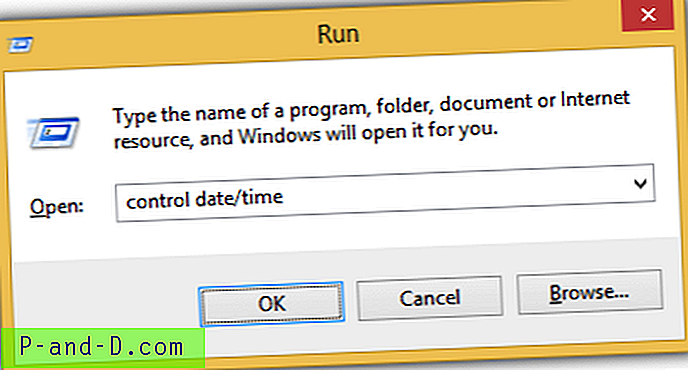
3. انقر على زر " تغيير المنطقة الزمنية ".
4. حدد المنطقة الزمنية التي تتواجد فيها حاليًا وانقر فوق موافق.
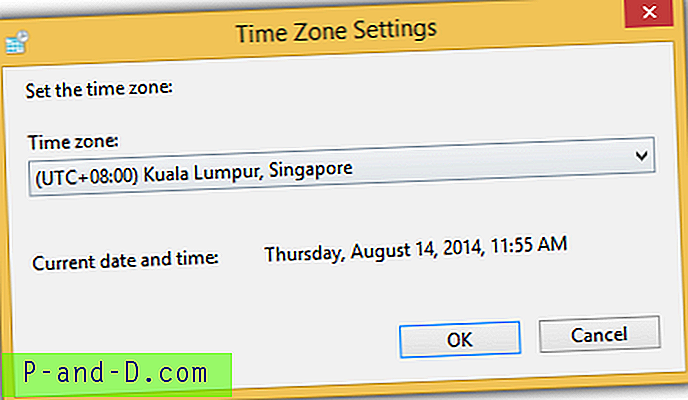
نظرًا لأن Windows لا يعرض القائمة الكاملة للمناطق الزمنية ، فقد لا تعرف أي منطقة تختارها إذا لم تكن على دراية بالمناطق خاصة إذا لم تكن مدينتك مدرجة في القائمة. ما يمكنك القيام به هو البحث عن المنطقة الزمنية لبلدك أو مدينتك في WorldTimeServer.com واختيار منطقة في Windows تتطابق معها. على سبيل المثال ، المنطقة الزمنية لملاوي هي +0200 UTC.
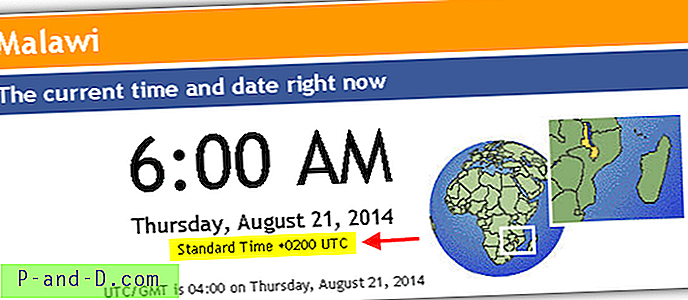
في إعدادات المنطقة الزمنية لـ Windows ، سيكون أفضل اختيار هو هراري وهي الأقرب إلى ملاوي على الرغم من وجودها في بلد مختلف.
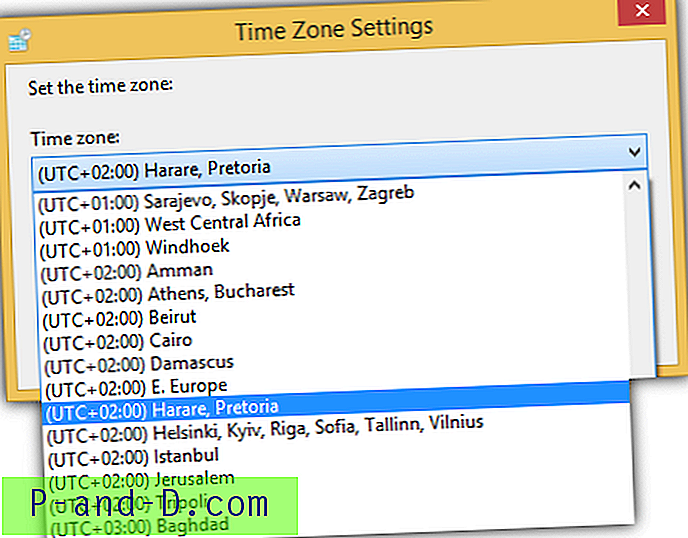
من المهم بنفس القدر التأكد من تكوين Windows للمزامنة تلقائيًا مع خادم إنترنت خاص بالوقت بحيث تكون الساعة على جهاز الكمبيوتر محدثة دائمًا وفقًا للمنطقة الزمنية. على الرغم من تمكين هذا بشكل افتراضي ، إلا أن خادم وقت الإنترنت المتوفر في Windows يكون دائمًا زائدًا أو مشغولًا ومن المحتمل أن تواجه خطأ انتهاء المهلة معظم الوقت.
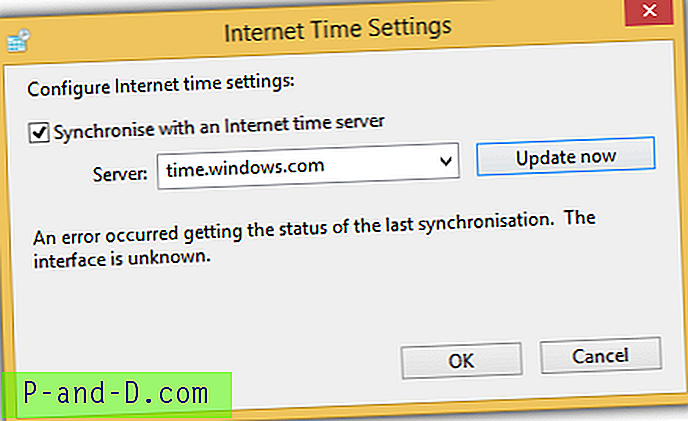
ما يمكنك القيام به لحل هذه المشكلة هو استخدام خادم وقت إنترنت بديل أقل انشغالًا والذي يمكنك العثور عليه من موقع المعهد الوطني للمعايير والتكنولوجيا (NIST). مع تحديد المنطقة الزمنية الصحيحة وتكوين خادم وقت إنترنت يعمل في Windows ، لن تواجه مشكلات بعد الآن في رؤية رسائل البريد الإلكتروني ذات الطابع الزمني الخاطئ الذي يتأخر بضع ساعات أو يتقدم.
ملاحظات إضافية : إذا كنت لا تزال تواجه مشاكل مع الطابع الزمني في Gmail بعد التأكد من صحة إعدادات المنطقة الزمنية ، فقد تحتاج إلى تغيير بعض إعدادات المنطقة الزمنية يدويًا في حساب Google الخاص بك.
يقال أن إعدادات المنطقة الزمنية في تقويم Google يمكن أن تتجاوز ساعة النظام لأنظمة تشغيل غير Windows. ما عليك سوى زيارة تقويم Google ، والنقر على رمز الترس أعلى اليسار وتحديد الإعدادات . اختر بلدك وستكون المنطقة الزمنية للبلد المحدد متاحة لك للاختيار.
هناك أيضًا إعداد منطقة زمنية اختياري في حساب Google الرئيسي الذي يصعب العثور عليه لأنه مخفي على عدة مستويات بعمق. لحسن الحظ ، هناك عنوان URL مباشر يمكنك الوصول إليه لتغيير إعداد المنطقة الزمنية لحساب Google الخاص بك.
https://accounts.google.com/b/0/EditUserInfo
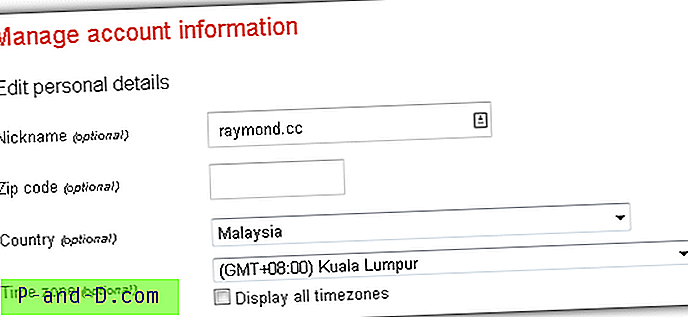
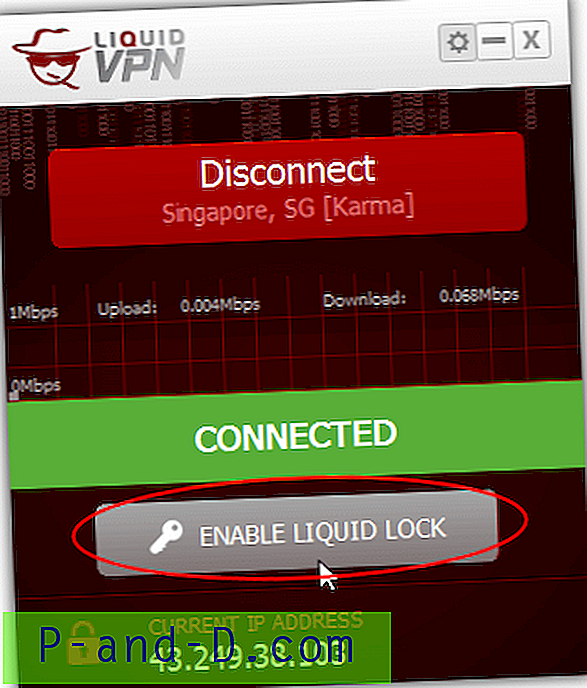


![[خدعة] استخدم 4G SIM في هواتف 3G الذكية](http://p-and-d.com/img/tech-tips/889/use-4g-sim-3g-smartphones.png)
